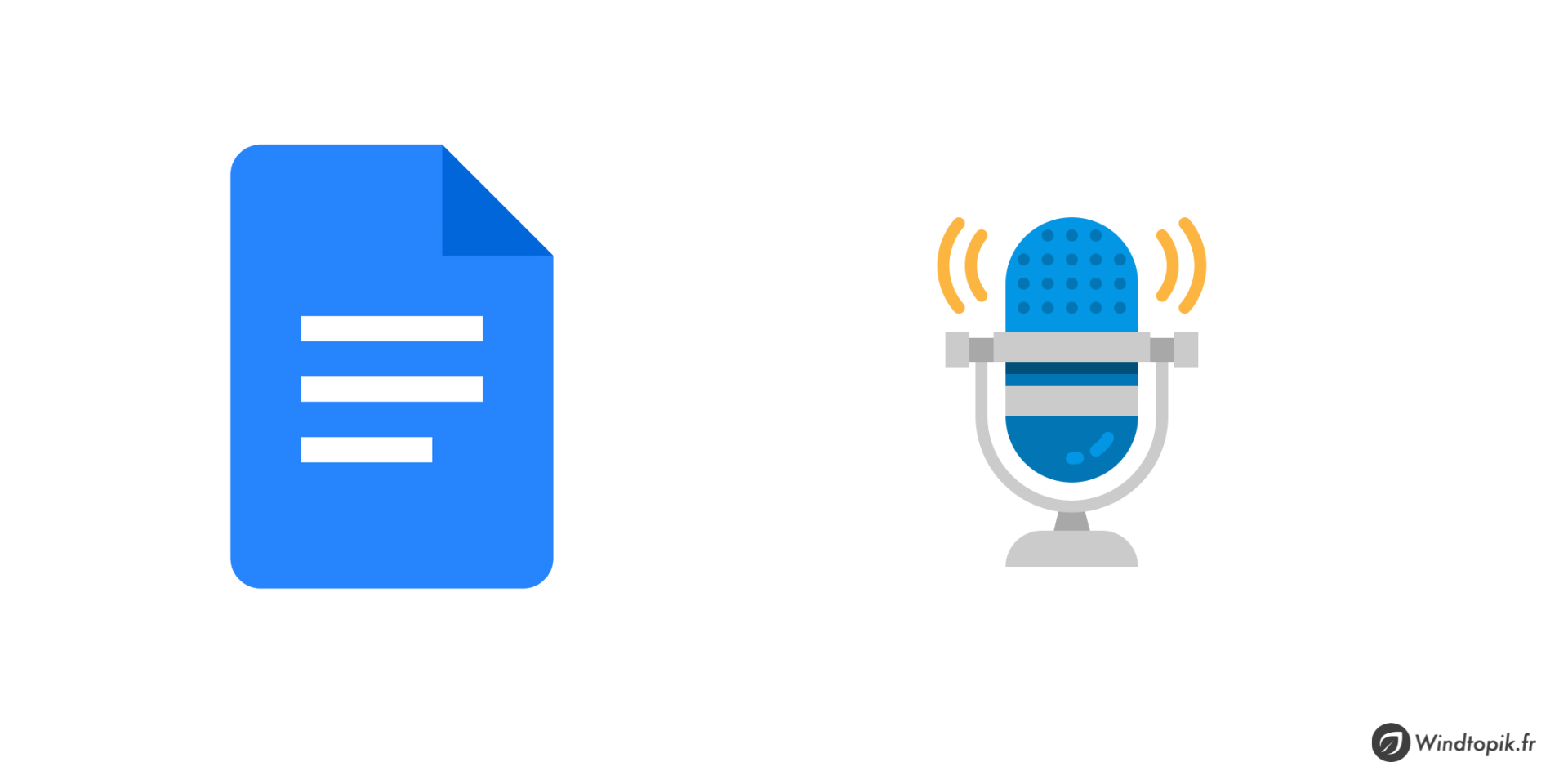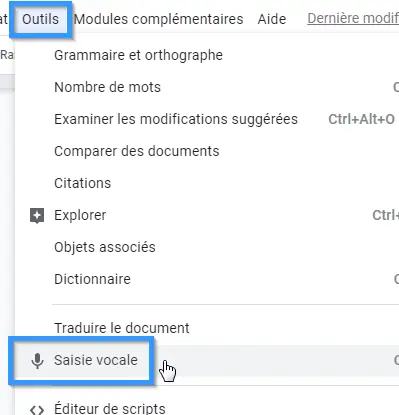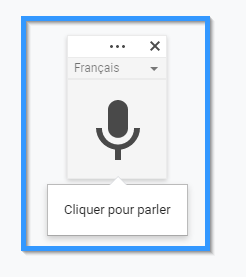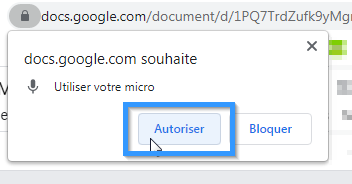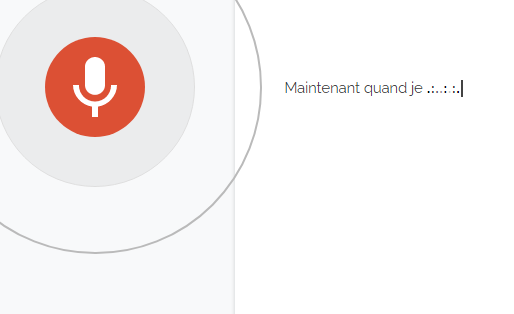Avec Google Docs il existe de nombreuses fonctionnalités pratiques pour nous faire gagner du temps en créant nos documents plus simplement et rapidement. Découvrez ainsi dans cet article comment utiliser la saisie vocale avec Docs.
Cette fonctionnalité nous permet ainsi d’intégrer du texte dans notre document sans avoir à taper au clavier. Il nous suffit ainsi de parler pour que l’application transcrive par l’intermédiaire du micro de notre ordinateur notre voix en texte.
Démonstration vidéo
Utiliser la saisie vocale avec Google Docs
Pour activer la saisie vocale depuis Docs, il faut procéder comme suit :
1 – Cliquez sur le bouton « Outils » puis sur « Saisie vocale ».
2 – La fonctionnalité de saisie vocale va alors être accessible depuis la petite fenêtre qui doit s’afficher à gauche de l’écran. Il est notamment possible de modifier la langue en cliquant sur la flèche à côté de « Français ».
Pour lancer l’enregistrement il faut directement cliquer sur le micro.
3 – Ensuite, lors de la première utilisation de la fonctionnalité, il est nécessaire d’autoriser l’utilisation du micro à Chrome (ou tout autre navigateur) pour pouvoir enregistrer notre voix.
4 – Maintenant, il nous suffit de parler pour que notre parole soit transcrite en texte.
Notez que l’application comprend lorsque nous spécifions « point » (.) et « à la ligne ».
Pour un fonctionnement optimal, je vous recommande de brancher un micro (même une simple micro-oreillette) pour éviter les perturbations sonores environnantes.
Pour conclure…
Voilà pour cette fonctionnalité de Google Docs très intéressante à connaître et pourtant méconnue, qui permet de gagner du temps lors de la rédaction d’un document. Alors la prochaine fois que vous devrez taper un long texte, pensez à tester cette fonctionnalité. 😉
Portez-vous bien et à bientôt!